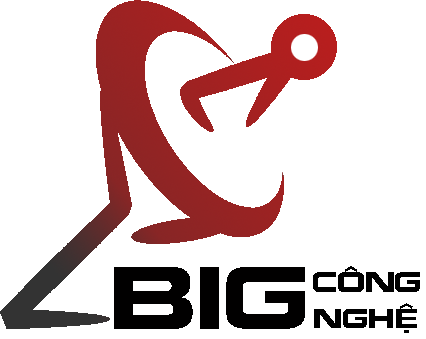WiFi nhà bạn bỗng dưng có dấu hiệu chậm kết nối, thậm chí còn bị ngắt kết nối làm ảnh hưởng rất lớn đến nhu cầu sử dụng internet của bạn. Trong bài viết này, Bigcongnghe sẽ chia sẻ cho bạn “cách đổi mật khẩu wifi” bằng điện thoại, máy tính một cách dễ dàng nhất.
Nội dung
Hướng dẫn cách đổi mật khẩu wifi Viettel trên điện thoại và máy tính
Hướng dẫn tóm tắt
Trên điện thoại:
- Mở ứng dụng My Viettel > Chọn mục Đăng nhập
- Chọn thẻ Internet/TV/PSTN
- Tiến hành lựa chọn hợp đồng Internet đã đăng ký sử dụng muốn đổi mật khẩu Wifi Viettel
- Chọn vào mụcQuản lý Modem Wifi > Chọn vào mục Đổi mật khẩu.
Trên máy tính:
- Truy cập nhanh vào trang 192.168.1.1 > Đăng nhập
- Chọn Basic Settings> Wireless LAN > SSID Setting
- Thay đổi mật khẩu, cấu hình mạng > Chọn Apply Config để đổi mật khẩu Wifi Viettel
Hướng dẫn chi tiết và cụ thể
Đổi mật khẩu Wi-Fi mạng Viettel trên điện thoại
Bước 1: Truy cập vào ứng dụng My Viettel > Chọn mục Đăng nhập > Chọn thẻ Internet/TV/PSTN
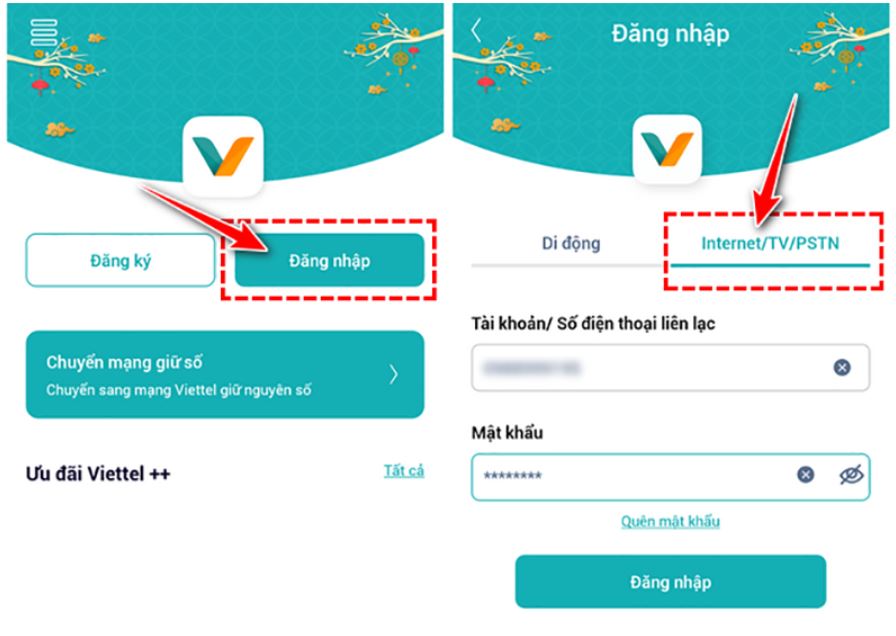
Bước 2: Lựa chọn hợp đồng Internet đã đăng ký sử dụng mà bạn muốn đổi mật khẩu Wifi
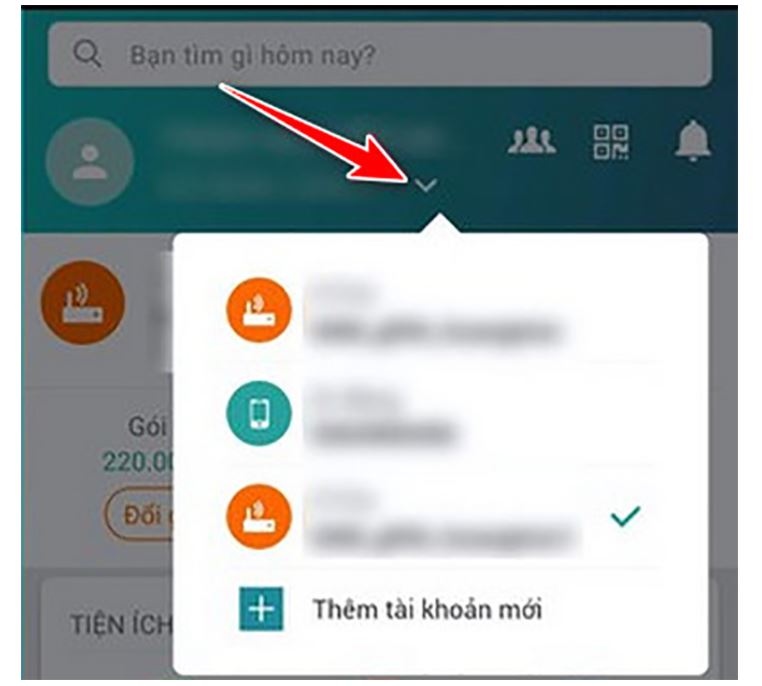
Bước 3: Chọn vào mục Quản lý Modem Wi-Fi > Chọn vào mục Đổi mật khẩu.
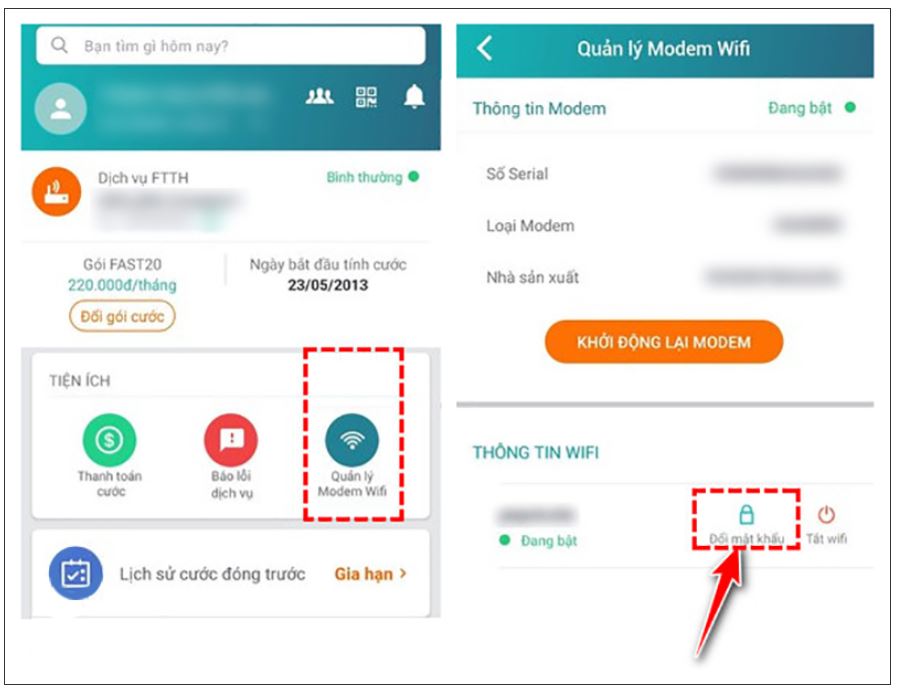
Bước 4: Nhập mật khẩu Wi-Fi mới theo ý muốn và nhấn Đặt lại là xong
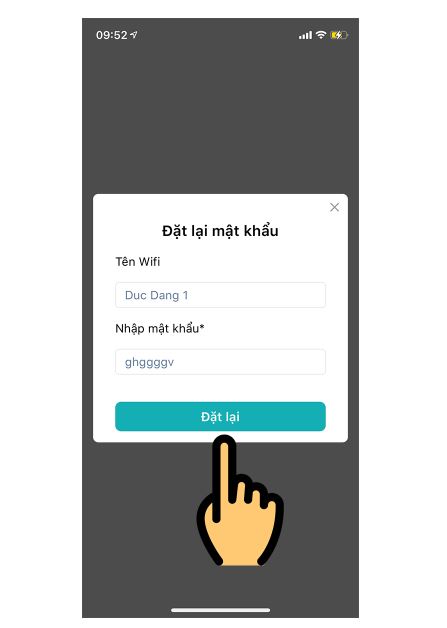
Đổi mật khẩu Wi-Fi Viettel trên máy tính
Bước 1: Truy cập vào trình duyệt web và vào trang website 192.168.1.1
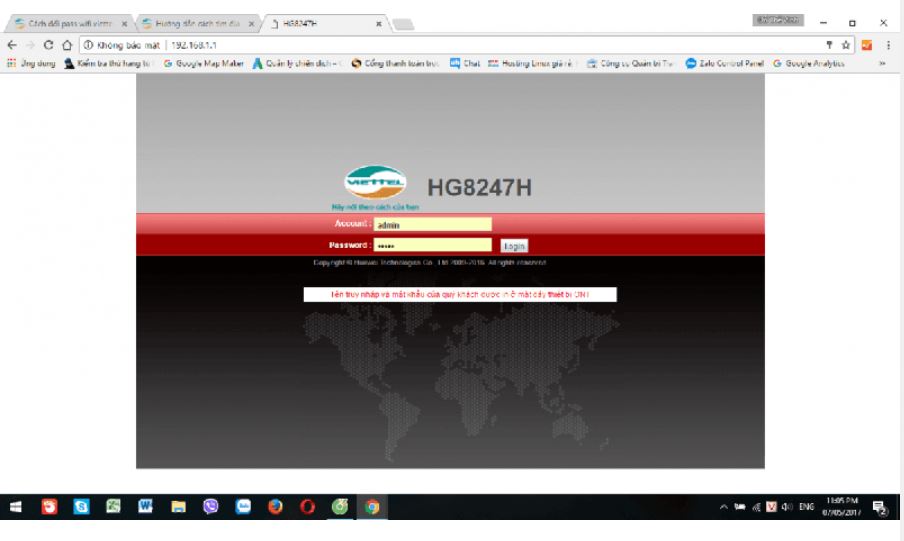
Đôi khi địa chỉ 192.168.1.1 sẽ bị thay đổi tùy theo thiết bị, để chắc chắn hơn bạn có thể tìm chúng ngay bên dưới modem Viettel.
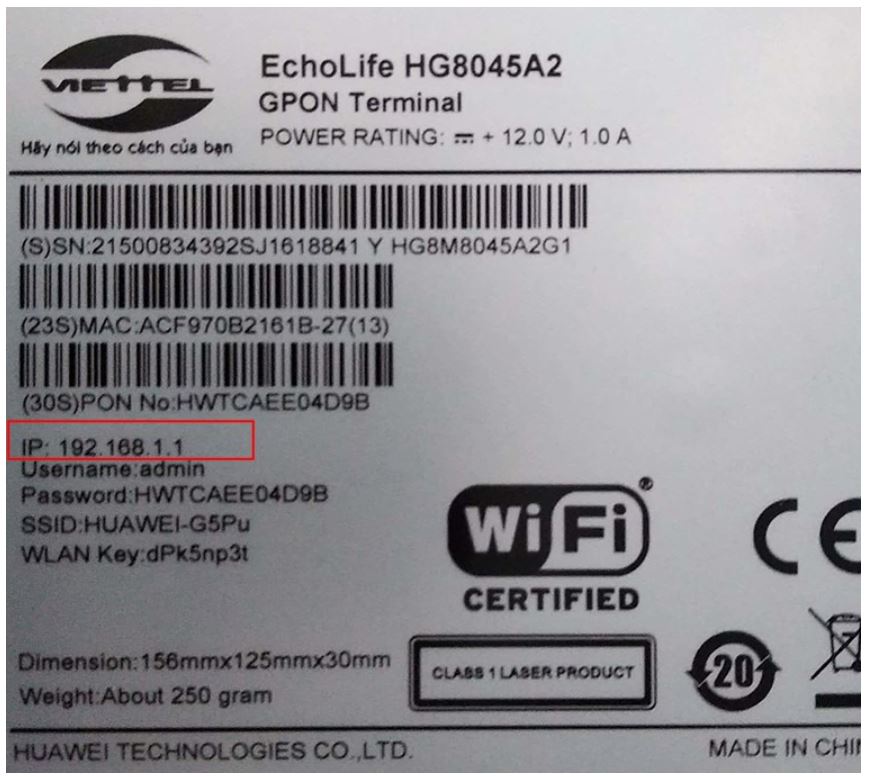
Bước 2: Đăng nhập tài khoản vào trình quản trị mạng
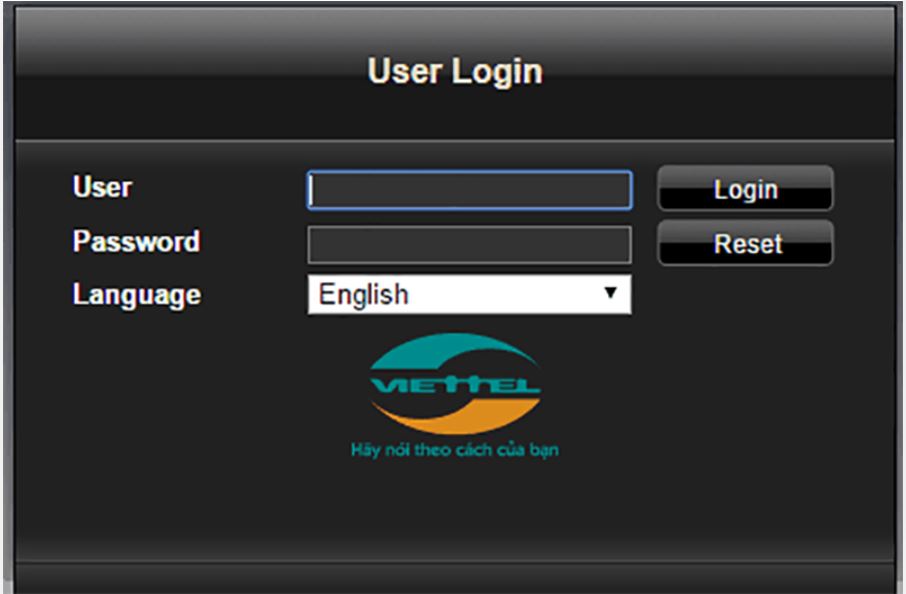
Trường hợp 1 : Tài khoản ở đây thông thường mặc định sẽ là admin/admin hoặc user/user vào ô User/Password.
Trường hợp 2 : Nếu không login được quý khách hãy lật modem Wi-Fi lên để lấy password ở mặt dưới

Bước 3: Chọn Basic Settings > Wireless Lan > SSID Setting
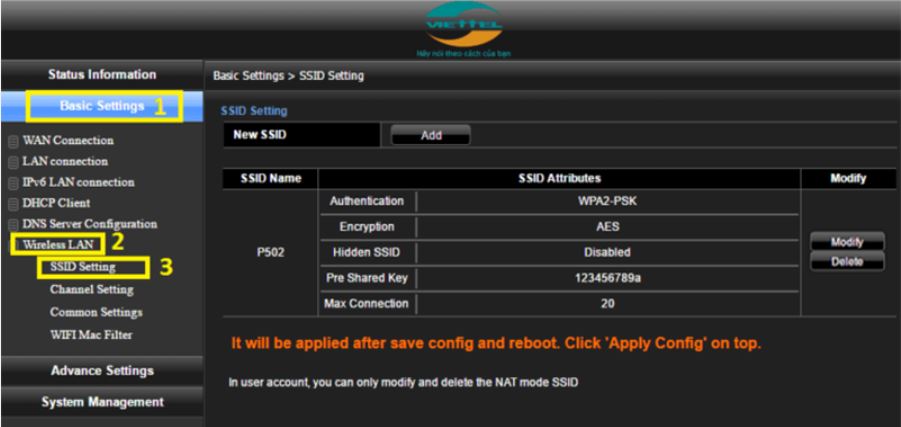
Bước 4: Thay đổi mật khẩu, cấu hình mạng > Chọn Apply Config để lưu lại.
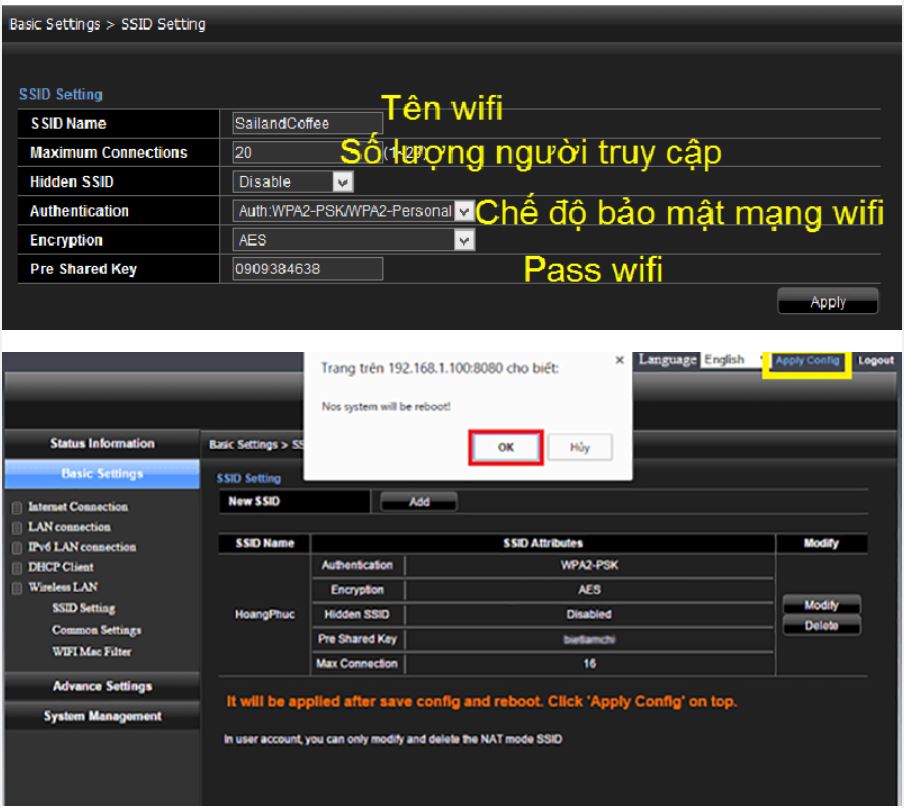
Cách đổi mật khẩu wifi VNPT bằng điện thoại hoặc máy tính
Hướng dẫn tóm tắt
- Truy cập đường dẫn: 168.1.1> Nhập mật khẩu Username và Password
- Nhấn vào mục Network Settings > Wireless > Security
- Đổi password Wi-Fi VNPT bằng cách nhập mật khẩu mới vào ô WPA/WAPI passphrase
- Kiểm tra lại mật khẩu wifi sau khi đổi có như ý mình không bằng cách nhấp vào Click here to display
- Nhấn vào Apply/Saveđể đổi mật khẩu WiFi VNPT.
Hướng dẫn chi tiết và cụ thể
Bước 1: Mở trình duyệt bất kỳ, ở đây mình sử dụng Google Chrome > Truy cập đường dẫn: 192.168.1.1 hoặc 192.168.0.1 tùy theo modem
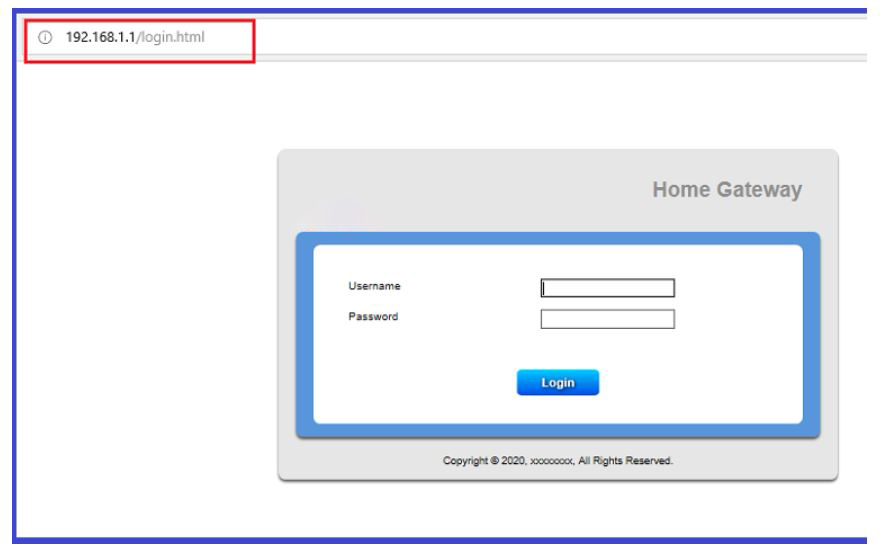
Thông thường địa chỉ IP này được dán nhãn tại mặt dưới của modem, bạn có thể lật thiết bị lên để xem địa chỉ IP.
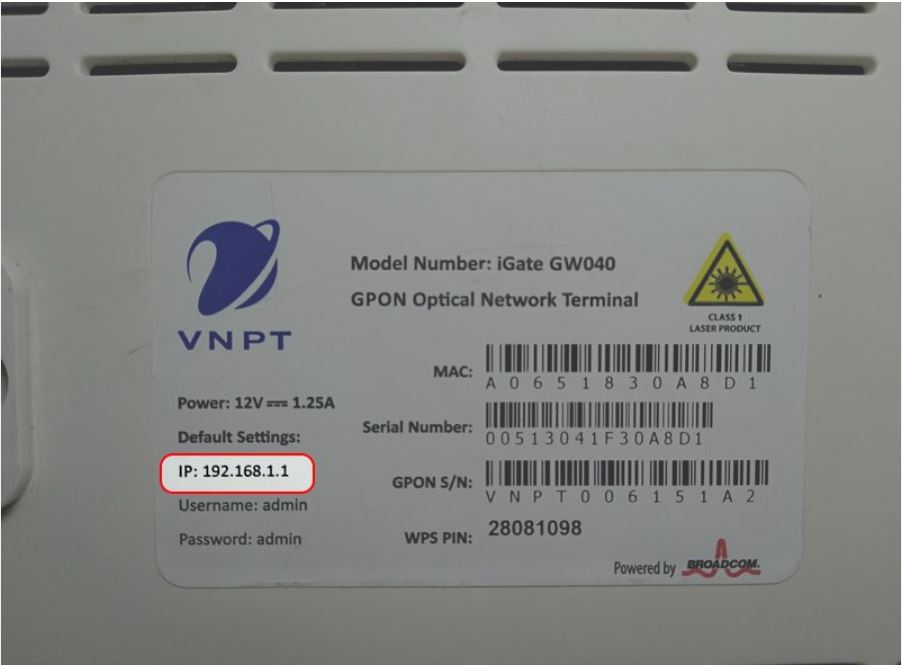
Bước 2: Nhập mật khẩu Username và Password
Tài khoản ở đây thông thường mặc định sẽ là admin/admin hoặc user/user vào ô User/Password. Trong trường hợp không login được, bạn hãy lật modem wifi lên để lấy password ở mặt dưới.
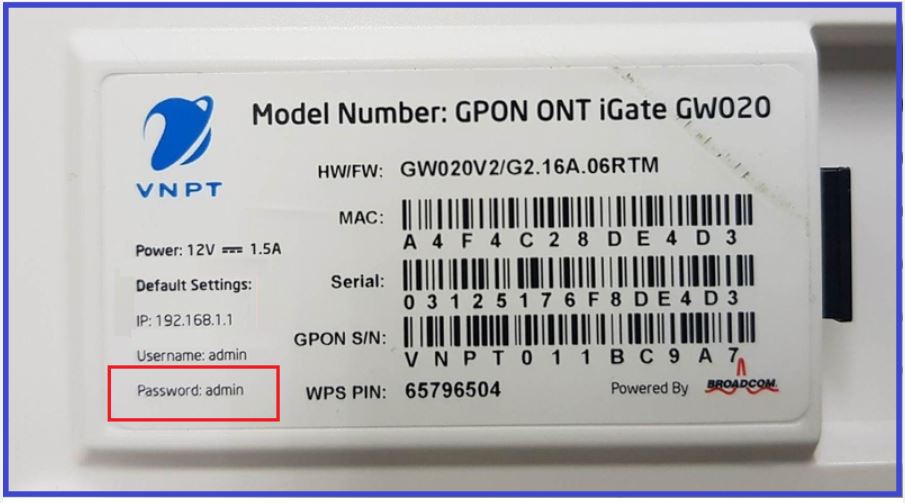
Lưu ý:
- Trong trường hợp đăng nhập không thành công bạn hãy tiến hành bước reset lại modem bằng cách dùng một que tăm chọc vào lỗ nhỏ Reset chờ khoảng 10 giây. Sau khi reset lại modem, Usename và Password sẽ quay về mặc định.
- Khi reset lại modem, cấu hình toàn bộ mạng nhà bạn sẽ bị mất, bạn cần gọi tổng đài VNPT để hướng dẫn cách cài đặt lại cấu hình mạng.
Bước 3: Trên giao diện của trang quản lý, nhấn vào mục Network Settings > Wireless > Security
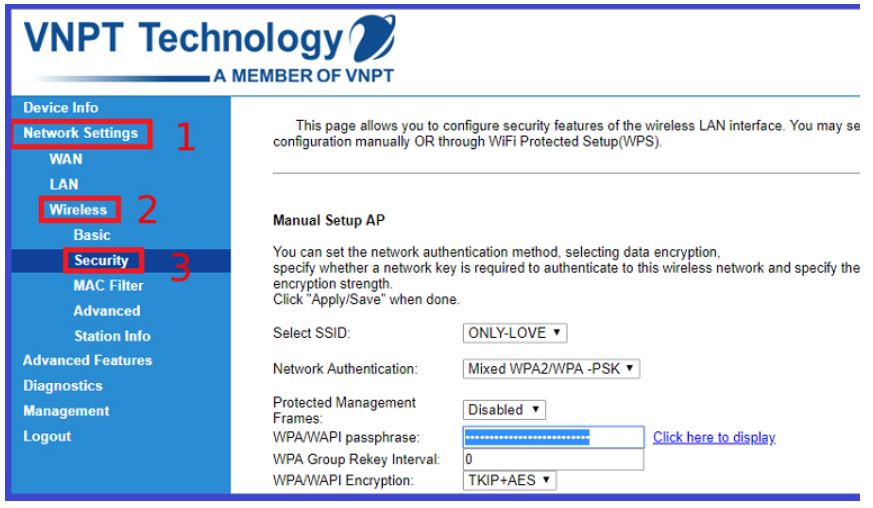
Bước 4: Để thay đổi password Wi-Fi, bạn chọn mục Security và nhập password mới tại WPA/WAPI passphrase. Lưu ý password phải trên 8 ký tự và nên có các ký tự đặc biệt để tăng tính bảo mật.
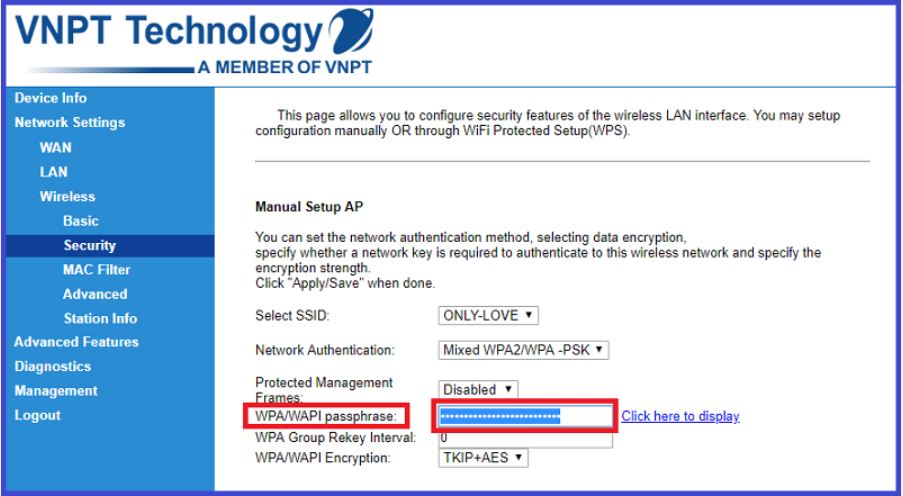
Bước 5: Kiểm tra lại mật khẩu Wi-Fi sau khi đổi có như ý mình không bằng cách nhấp vào Click here to display. Sau đó nhấn vào Apply/Save để lưu.
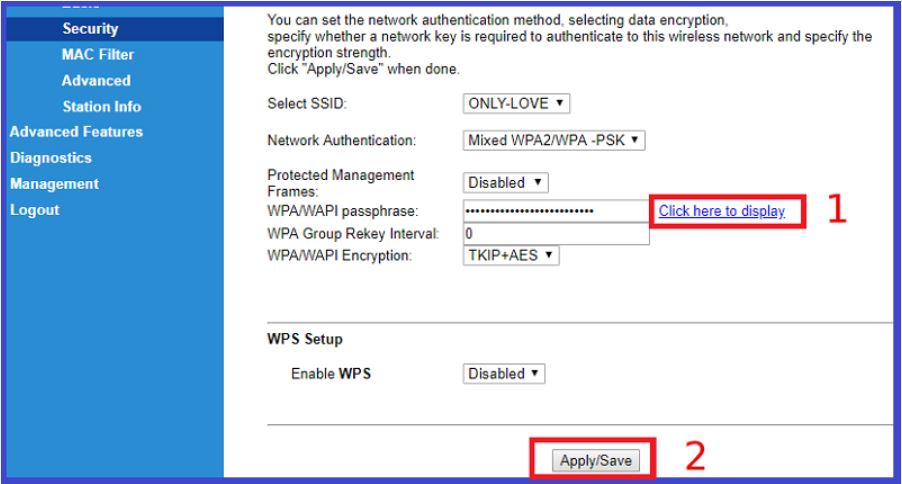
Hướng dẫn cách đổi pass wifi FPT bằng điện thoại và máy tính
Trên điện thoại
Bước 1: Tải ứng dụng Hi FPT về điện thoại.
Bước 2: Đăng nhập ứng dụng bằng số điện thoại.
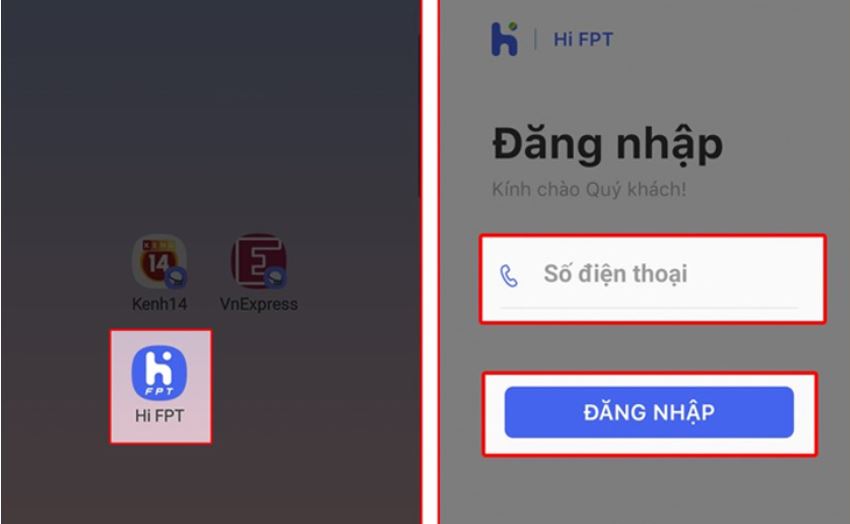
Bước 3: Nhập mã OTP > Chọn vào mục WiFi.
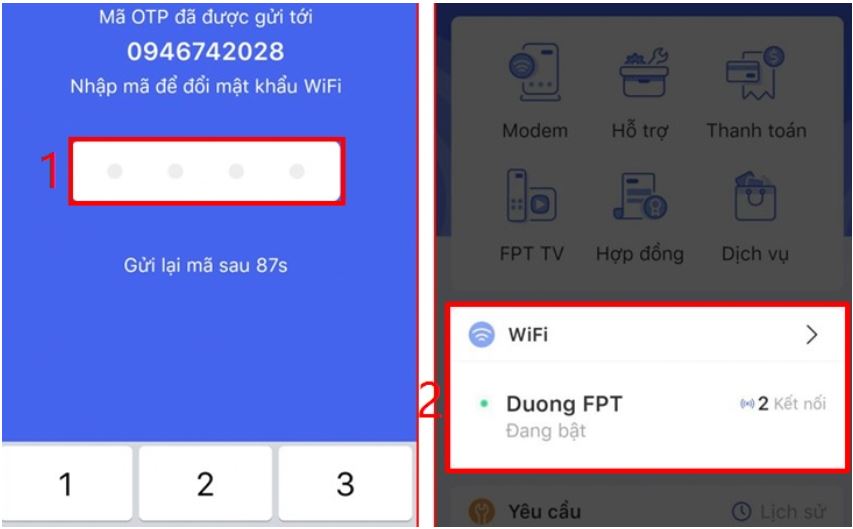
Bước 4: Nhấn Đổi Mật khẩu > Nhập mật khẩu WiFi mới vào 2 khung như hình > Nhấn Lưu.
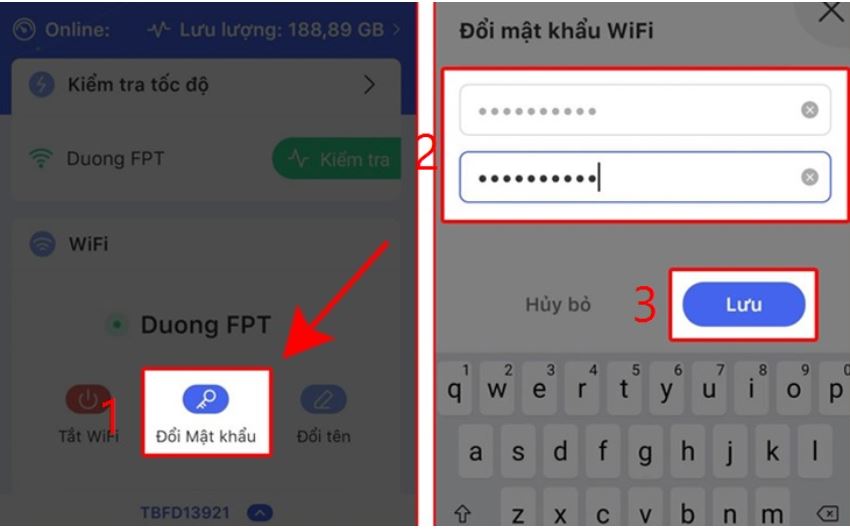
Bước 5: Nhập mã OTP để hoàn tất quá trình đổi mật khẩu.
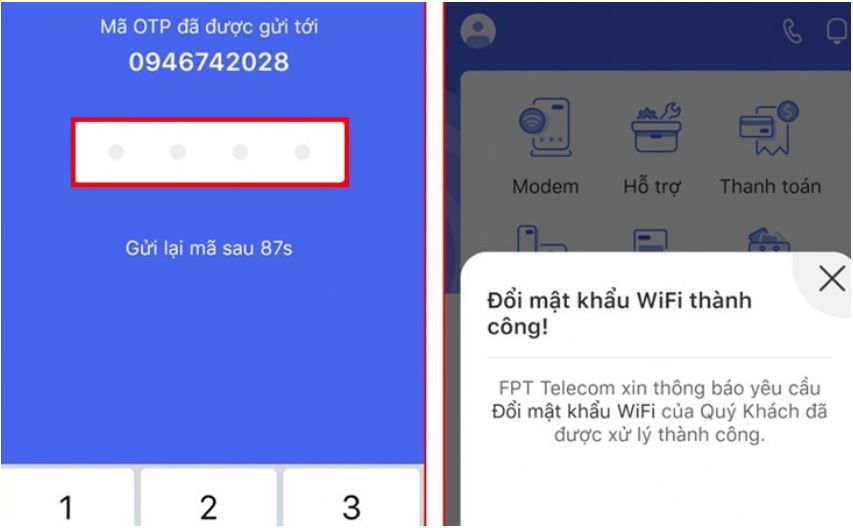
Trên máy tính
Bước 1: Truy cập vào địa chỉ IP 192.168.1.1 bằng trình duyệt.
Bước 2: Điền thông tin đăng nhập, bao gồm tên và mật khẩu. Sau đó chọn Login.
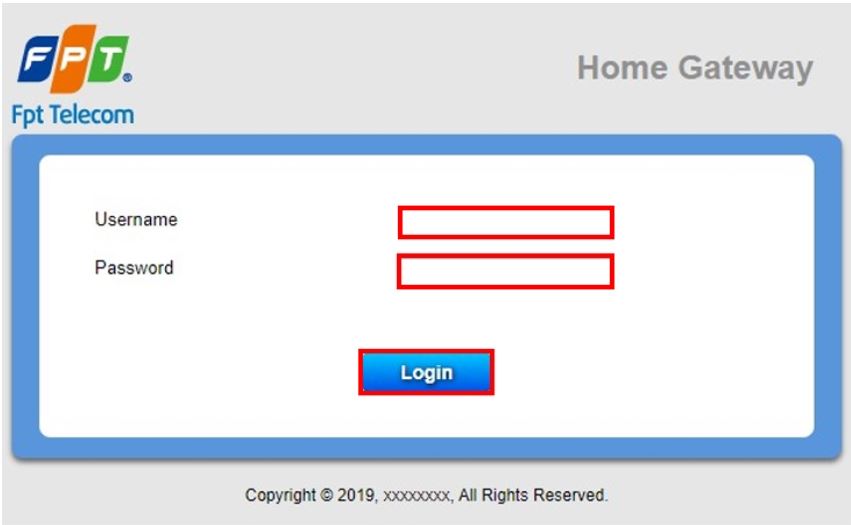
Một số dòng Wifi FPT có thể thay đổi mật khẩu và tên đằn nhập. Bạn có thể tìm thấy chúng ngay bên dưới modem. Trong trường hợp đăng nhập không được bạn hãy tiến hành rết lại modem và sau đó hãy đăng nhập lại.
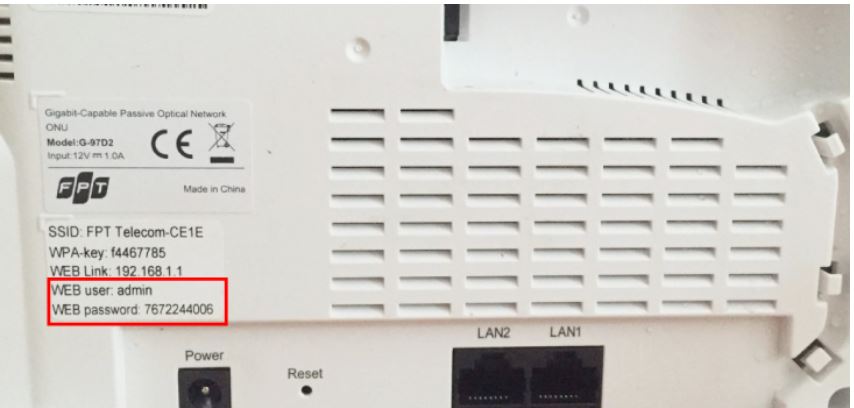
Bước 3: Chọn mục Wireless Security, mục này hiển thị các thông số liên quan đến bảo mật của pass WiFi.
Bước 4: Chọn phần Security Passphrase, bạn điền mật khẩu vào mục này. Chọn Apply để hoàn tất.
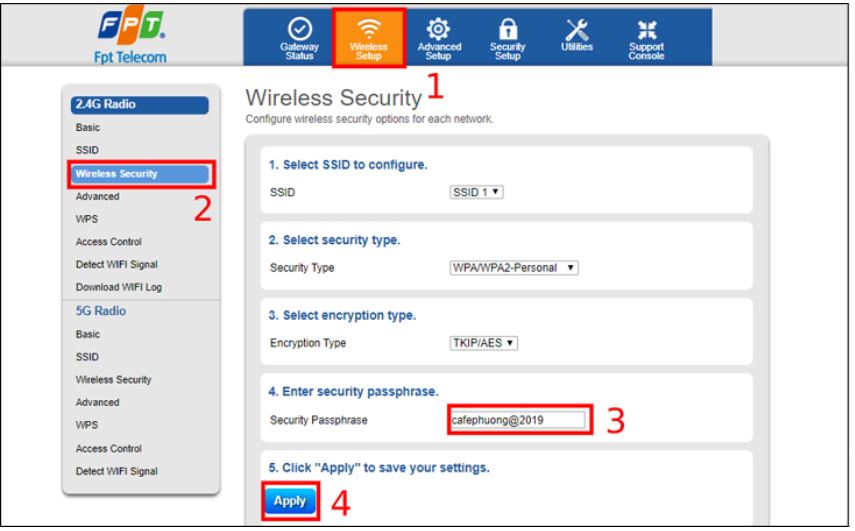
Cách đổi mật khẩu wifi TP-Link bằng điện thoại hoặc máy tính
Router TP-Link hiện nay là một trong những router phổ biến được nhiều người sử dụng. Trong đó, router TP-Link Talon AD7200 được xếp vào hạng những router TP-Link chất lượng. Việc đổi mật khẩu cho WiFi TP-Link cũng rất đơn giản theo các bước dưới đây.
- Bạn cũng truy cập vào trang quản lý modem TP-Link theo địa chỉ 168.1.1. Sau đó nhập thông tin Usernamelà admin và Password là admin.
- Tiếp đến, chúng ta ta thực hiện theo đường dẫn Wireless > Wireless Securityrồi nhập mật khẩu mới vào mục Wireless Password.
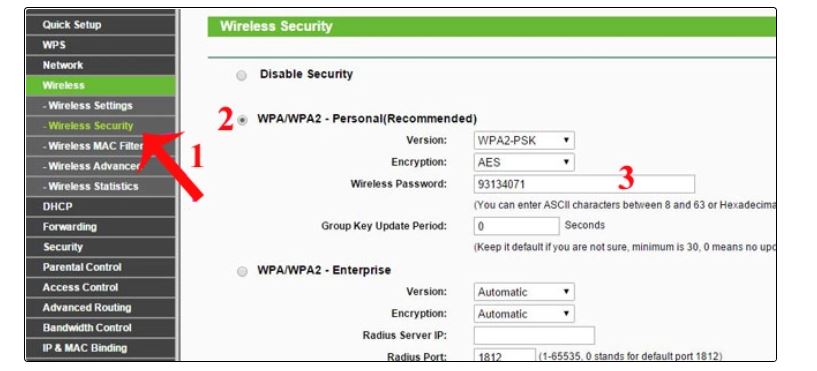
Hướng dẫn cách đổi mật khẩu wifi Tenda bằng điện thoại hoặc máy tính đơn giản
Hiện nay trên thị trường có rất nhiều router Wireless Tenda, chẳng hạn Tenda F3 N300, Tenda W311R, Tenda W316R,… Cách đổi pass WiFi Tenda đều tương tự như nhau, cho dù bạn sử dụng loại router nào đi chăng nữa.
- Đầu tiên, bạn truy cập vào trang quản trị modem của Tenda với dãy IP là 168.0.1. Nhập thông Tin Usernamelà admin và Password là Admin.
- Sau đó chọn tab Wireless > Wireless Securityrồi nhập mật khẩu cho WiFi vào mục Security Key rồi nhấn OK là xong.
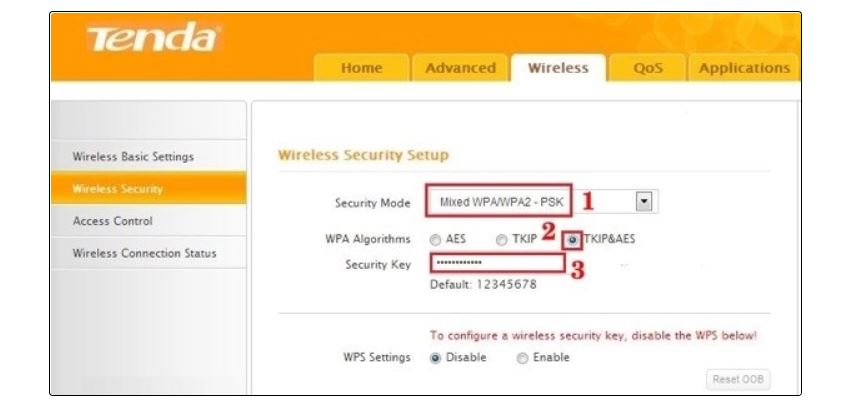
Lời kết
Trên đây là hướng dẫn “cách đổi mật khẩu wifi Viettel, VNPT, FPT, TP-link, Tenda” cho cả điện thoại và máy tính, để tăng tính bảo mật và tốc độ truy cập của bạn. Hãy theo dõi bigcongnghe để có thể biết được thêm nhiều kiến thức thú vị và bổ ích về công nghệ nữa nhé. Chúc bạn thành công.